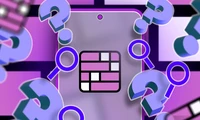如何在Wayland下将主GPU切换为NVIDIA以适应KDE Plasma和GNOME
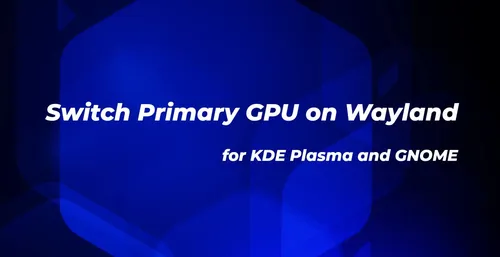
大多数发行版默认使用计算机的集成GPU(例如AMD或Intel),无论是笔记本电脑还是台式工作站,所以这里有一个快速教程,教你如何在Wayland上将主GPU切换到NVIDIA。
我已在GNOME和KDE Plasma桌面环境中使用Wayland测试了此教程,因为它们是Linux用户中最受欢迎的环境,但只要其他桌面环境使用Plasma的KWin或GNOME的Mutter窗口和合成管理器,它也应该可以工作。
我必须强调,本教程适用于默认使用Wayland的用户。如果你使用的是X11/Xorg会话,你应该查看我在《如何将Linux笔记本电脑连接到外部显示器(解决HDMI“无信号”问题)》一文中提供的指南,了解如何将主要GPU切换为NVIDIA。
“所以基本上,我们只需要设置一个环境变量或udev规则。但在开始之前,请通过在最喜欢的终端模拟器中运行以下命令来检查系统默认使用的GPU。”
glxinfo | egrep "OpenGL vendor|OpenGL renderer"在GNOME中切换主GPU为NVIDIA
首先,对于GNOME桌面环境,我们需要在/etc/udev/rules.d/目录下创建一个名为61-mutter-primary-gpu.rules的新文件。为此,请在您最喜欢的终端应用程序中运行以下命令(假设您已安装GNU nano编辑器或其他偏好的命令行编辑器)。
sudo nano /etc/udev/rules.d/61-mutter-primary-gpu.rules该命令将创建61-mutter-primary-gpu.rules文件并打开GNU nano,以便你可以粘贴以下udev规则以切换主GPU为NVIDIA。请注意,并非所有发行版在/usr/lib/udev/路径下都有rules.d目录,因此你必须找到它并相应地调整命令。
ENV{DEVNAME}=="/dev/dri/card0", TAG+="mutter-device-preferred-primary"在上述udev规则中,我们设置在61-mutter-primary-gpu.rules文件中,/dev/dri/card0是我的系统中的NVIDIA GPU。要检查您GPU的位置,请在终端模拟器中运行以下命令。第一个命令将显示每个GPU的PCI号(例如,card0为01:00.0,card1为05:00.0)。
ls -l /dev/dri/by-path/“通过第二个命令,你可以根据分配的PCI号识别出哪个GPU是card0。因此,通过这两个命令,我们已经确定NVIDIA GPU是card0,并且其PCI号为01:00.0。”
lspci -k | grep -EA3 'VGA|3D|Display'将主GPU切换到NVIDIA在KDE Plasma上
对于KDE Plasma桌面环境,我们需要创建一个名为`environment.d/90-nvidia.conf`的文件,并将其放在`~/.config/environment.d/`目录中。你还需要创建这个目录。运行以下命令,第一个命令用于创建目录,第二个命令用于创建配置文件。
mkdir ~/.config/environment.d/
nano ~/.config/environment.d/90-nvidia.conf现在,请将以下行粘贴到环境.d/90-nvidia.conf文件中,保存并退出nano。
__NV_PRIME_RENDER_OFFLOAD=1
__GLX_VENDOR_LIBRARY_NAME=nvidia
__VK_LAYER_NV_optimus=NVIDIA_only就是这样,现在重启你的计算机以在Wayland中使用NVIDIA图形卡作为主要GPU。通过命令行或系统设置应用中的图形界面验证NVIDIA是否为默认图形卡。

分类
最新文章
- <p><strong>Satechi SM3 机械键盘测评:安静高效的生产力利器</strong></p>
- This old mobile phone has become a fire hazard right before my eyes.
- <p>苹果日历的邀请函:与苹果待办事项有10种不同之处</p>
- <p><strong>苹果的工作:</strong> 2025 年苹果会发布一个与谷歌 Workspace 竞争的产品吗?</p>
- <p>苹果不太可能会举办特别活动来宣布 iPhone SE 4。</p>
- Today's New York Times Crossword Puzzle Clues and Answers (#608)
- Ubuntu 20.04 LTS 的支持即将到期。
- <p>读书清单太长了吗?让 AI 为您朗读。</p>
- This is my holy grail Blu-ray player.
- <p>Apple will release new products next week. Here's what's coming.</p>